Grain de temps et de productivité dans vos applications mac.

Les raccourcis clavier Mac sont des combinaisons de touches qui simplifient et accélèrent vos actions informatiques. En les utilisant, vous gagnerez du temps, améliorerez votre efficacité et éviterez la fatigue liée à une utilisation excessive du track-pad.
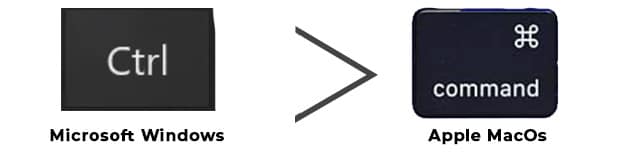
Les raccourcis clavier sont des alliés incontournables pour économiser un temps précieux et améliorer votre efficacité.
Bien connu sous Microsoft Windows, les raccourcis clavier effectué avec CTRL + … sont sous MacOs fait avec la touche COMMAND +… .
Vous êtes probablement familiarisé avec les classiques tels que Command+C / Command+V pour copier/coller, mais la liste est longue et vous pouvez créer vos propres raccourcis clavier sur macOS.
Dans cet article, nous vous lister les principaux raccourcis clavier MacOs.
Pour l’utilisation dans un logiciel (Traitement de texte ou autre…)
- Commande + C : Copier
- Commande + V : Coller
- Commande + X : Couper
- Commande + Z : Annuler
- Commande + Shift + Z : RétablirCommande + S : Enregistrer
- Commande + N : Nouveau document/fenêtre
- Commande + O : Ouvrir un fichier
- Commande + P : Imprimer
- Commande + F : Rechercher
- Commande + A : Sélectionner tout
- Commande + Tab : Basculer entre les applications ouvertes
- Commande + Flèche gauche/droite : Déplacer le curseur au début/à la fin d’une ligne
- Commande + Flèche haut/bas : Défiler le document vers le haut/le bas
- Commande + Shift + 3 : Capturer une capture d’écran
- Commande + Shift + 4 : Capturer une portion de l’écran
- Commande + Espace : Activer la recherche Spotlight
- Commande + Option + Échap : Forcer la fermeture d’une application

Pour l’utilisation dans le finder (manipulation des dossiers et fichiers)
- Commande + N : Créer un nouveau dossier
- Commande + O : Ouvrir un élément
- Commande + D : Dupliquer un élément
- Commande + I : Afficher les informations de l’élément sélectionné
- Commande + Flèche gauche/droite : Naviguer vers le dossier précédent/suivant
- Commande + Flèche haut/bas : Faire défiler la fenêtre du Finder vers le haut/le bas
- Commande + Supprimer : Déplacer l’élément sélectionné vers la corbeille
- Commande + Shift + N : Créer un nouveau dossier dans le dossier actuel
- Commande + Shift + D : Ouvrir le dossier Bureau Commande + Shift + H : Ouvrir le dossier Accueil
- Commande + Shift + A : Ouvrir le dossier Applications
- Commande + Shift + U : Ouvrir le dossier Utilitaires
- Commande + Shift + G : Aller à un dossier spécifique en saisissant son chemin
- Commande + Option + L : Ouvrir le dossier Téléchargements
- Commande + Option + D : Afficher ou masquer le Dock
- Commande + Option + C : Copier le chemin d’accès d’un élément sélectionné
- Commande + Option + I : Afficher les informations de l’élément sélectionné dans une fenêtre séparée
- Commande + Option + V : Déplacer un élément en le collant en tant que lien
